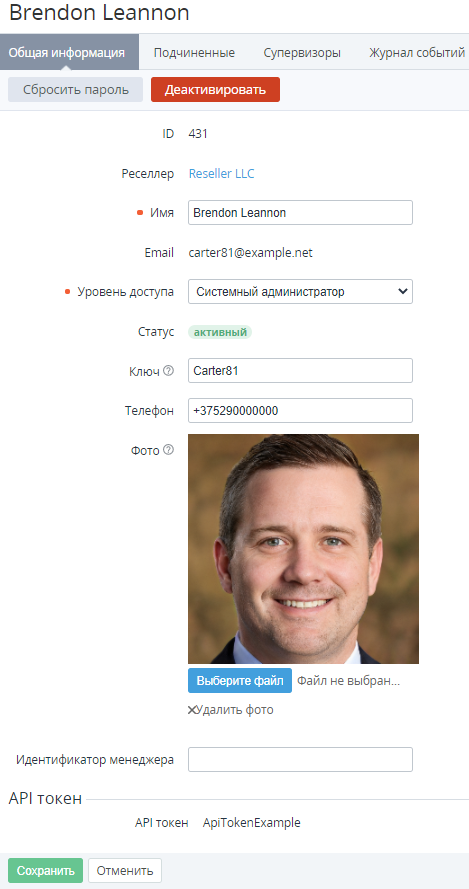Просмотр и обновление информации о Сотруднике
Для просмотра и обновления информации о Сотруднике необходимо:
- Войти в Панель управления Оператора.
- На Панели навигации перейти в раздел Сотрудники и права доступа (см. Навигация по Панели управления Оператора). Отобразится страница Сотрудники и права доступа (см. Просмотр списка Сотрудников).
- Нажать ID или Имя Сотрудника. Отобразится страница Сотрудника.
Страница Сотрудника содержит следующие вкладки:
- Общая информация — основная информация о Сотруднике.
- Подчиненные — список подчиненных Сотрудника.
- Супервизоры — список супервизоров Сотрудника.
- Журнал событий — см. Просмотр Журнала событий Объекта.
Вкладка Общая информация содержит следующие параметры (подробное описание см. в Добавление Сотрудника):
- ID — уникальный идентификационный номер Сотрудника.
- Реселлер — название Реселлера, к которому относится Сотрудник.
- Имя — имя Сотрудника.
- Email — адрес электронной почты, который используется в качестве логина Сотрудника в Панель управления Оператора.
- Уровень доступа — роль Сотрудника (см. Роли Сотрудников):
- Менеджер по продажам (sales — при работе с API-методами).
- Специалист по маркетингу (marketing).
- Продукт-менеджер (owner).
- Системный администратор (admin).
- Статус — статус Сотрудника:
- Активный — доступ в Панель управления Оператора разрешен.
- Неактивный — доступ в Панель управления Оператора заблокирован.
- Ключ — уникальный ключ Сотрудника.
- Телефон — телефон Сотрудника.
- Фото — фото Сотрудника.
- Дополнительные параметры Сотрудника (см. Настройка Дополнительных параметров).
- API токен — токен Сотрудника для работы с API (см. ActivePlatform. Reseller API Reference Guide).
Поле API токен отображается только на странице Сотрудника, под которым выполнен вход в Панель управления Оператора. При этом поле отображается пустым, пока токен не будет создан вручную.
Чтобы обновить информацию о Сотруднике, необходимо:
- На вкладке Общая информация изменить необходимые поля, доступные для редактирования.
- Нажать кнопку Сохранить для применения изменений.
Для создания и изменения токена Сотрудника см. Перегенерация API токена Сотрудника.